Powerpoint 2013'te Medya Nasıl Sıkıştırılır
Büyük dosyaları Dropbox gibi bulut depolama hizmetleriyle paylaşmak daha kolay hale geliyor, ancak birçok e-posta sağlayıcısı ve web sitesinin dosya boyutu sınırlamaları hala düşük. Çevrimiçi bir sınıf veya bir iş sunumu için bir Powerpoint sunumu yüklemeniz gerekirse, bu yalnızca Powerpoint dosyanızın çok büyük olduğunu bulmak için sorunlu olabilir. Sununuzda video veya ses gibi çok sayıda ortam kullanılıyorsa, Powerpoint 2013'te bu dosyaları sıkıştırmanıza ve sununun genel dosya boyutunu azaltmanıza olanak tanıyan bir seçenek vardır.
Ortamı Sıkıştırarak Powerpoint 2013'te Dosya Boyutunu Küçültme
Bu, çoğu durumda önemli dosya boyutu azaltmalarına neden olurken, her zaman dosya boyutu sorunlarını çözmeyecektir. Bazı çok büyük sunumlar şimdiye kadar azaltılabilir, özellikle de yanlarında ses dosyaları bulunan uzun sunumlarsa. Ancak bu aracın daha önce çok etkili olduğunu gördüm ve bazı sunumları genellikle% 90 oranında azalttı.
Sıkıştırılmış dosyayı her zaman orijinal dosyadan farklı bir adla kaydettiğinizden emin olun . Farklı bir dosya adı kullanmak, sıkıştırmanın slayt gösterisinin kalitesi veya işlevi üzerinde olumsuz bir etkiye sahip olması durumunda orijinal dosyayı değiştirilmemiş durumunda korur.
Adım 1: Sununuzu Powerpoint 2013'te açın.
Adım 2: Pencerenin sol üst köşesindeki Dosya sekmesini tıklayın.

Adım 3: Pencerenin sol tarafındaki sütundaki Bilgi seçeneğini tıklayın.
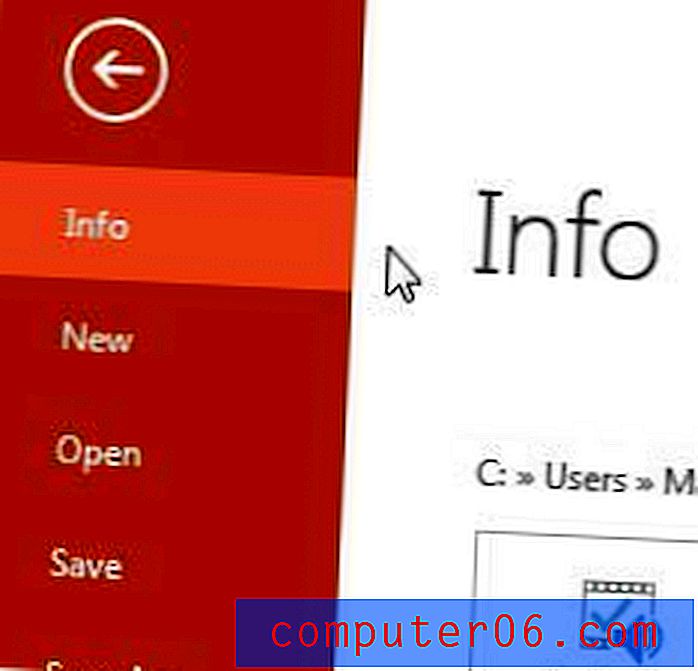
Adım 4: Pencerenin ortasındaki Medyayı Sıkıştır düğmesine tıklayın, ardından istediğiniz sıkıştırma seviyesini seçin. Bir web sitesine e-posta göndermem veya yüklemem gereken bir şeyse genellikle İnternet Kalitesi seçeneğini kullanırım, ancak her seçenek farklı bir sıkıştırma düzeyi ve dolayısıyla dosya boyutu sağlayacaktır.
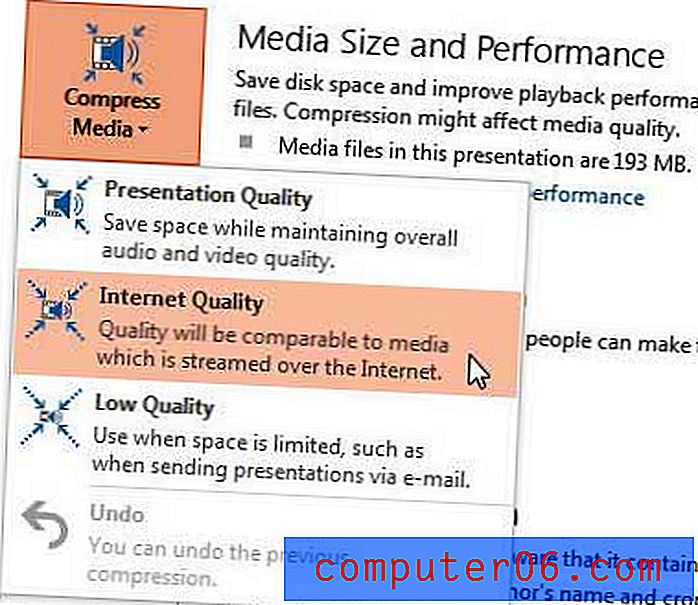
5. Adım: Sıkıştırmanın tamamlanmasını bekleyin. Sıkıştırma işlemi sırasında böyle bir pencere görmelisiniz.
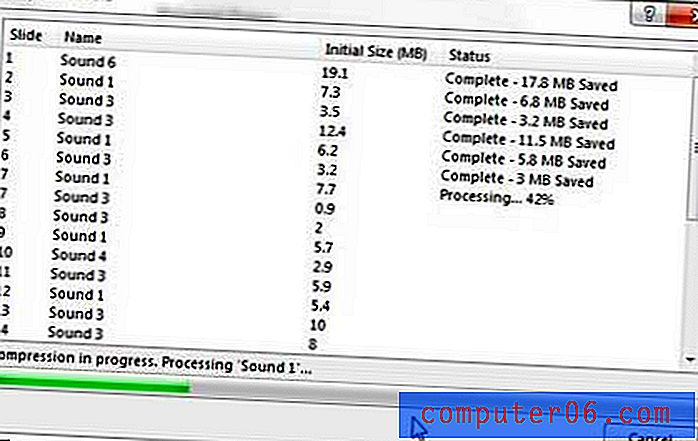
Daha önce de belirtildiği gibi, şimdi sunumunuzun bu sıkıştırılmış sürümünü farklı bir adla kaydetmek iyi bir fikirdir.
Önemli dosyaları farklı bir bilgisayara, bulut depolama hizmetine veya harici bir sabit sürücüye yedeklemek her zaman iyi bir karardır. Önemli dosyaları saklamak için harici bir sabit sürücü arıyorsanız, Amazon'dan bu 1 TB seçeneğine bakın. Ekonomiktir ve size çok fazla depolama alanı sağlar.
Varsayılan renk, sununuzun geri kalanının görünümü ile iyi bir şekilde uyumlu değilse, Powerpoint 2013'teki köprülerin rengini değiştirebilirsiniz.


